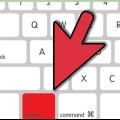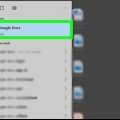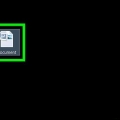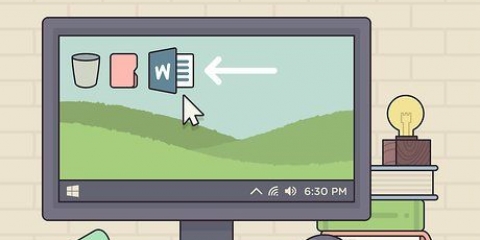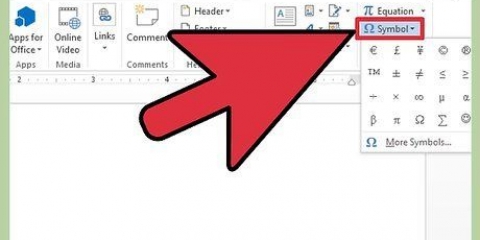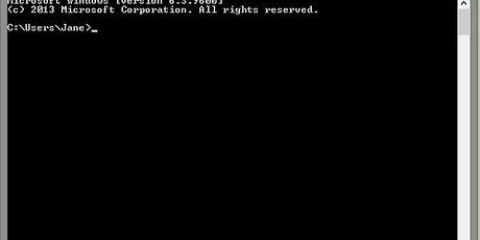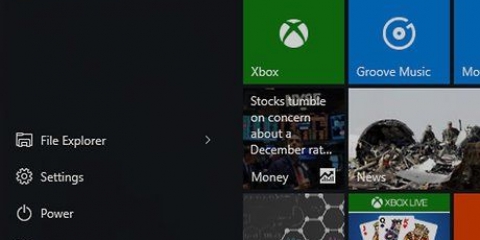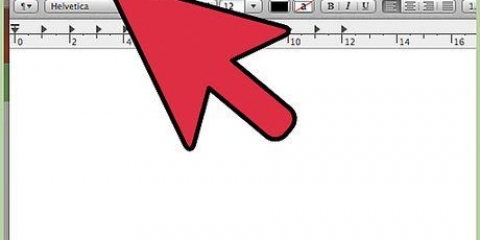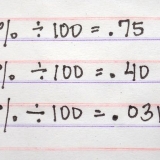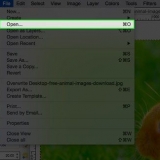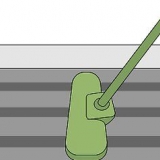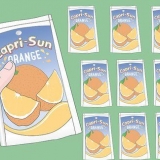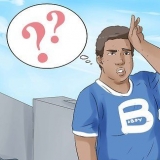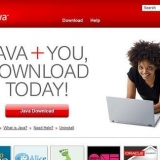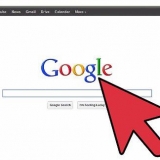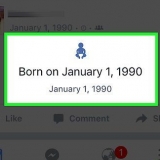En algunas versiones de Windows, es posible que deba presionar 4 presione en lugar de mi. Algunos teclados internacionales pueden requerir una combinación de teclas diferente. Usted puede control+alternativa+5 o Alt Gr+mi intente si las combinaciones anteriores en su teclado no funcionan.
El símbolo del euro: € Puede obtener instrucciones paso a paso para copiar y pegar en Windows aquí encontrar.




Esta combinación de teclado se aplica a la mayoría de las configuraciones de teclado, incluidos los teclados estándar de EE. UU., Reino Unido e internacionales. Algunas configuraciones de teclado pueden requerir una combinación de teclas diferente. Por ejemplo: el teclado ruso estándar requiere la combinación ⇧Cambio+⌥Opción+4.
El símbolo del euro: € Puede obtener instrucciones detalladas para copiar y pegar para macOS aquí encontrar.





Escribir el símbolo del euro
Contenido
Esta instrucción le muestra cómo insertar el símbolo del euro (€) en un documento, nota, mensaje o campo de texto en su computadora, teléfono o tableta. El símbolo del euro está disponible en el grupo de caracteres especiales de todos los teclados de escritorio y móviles de todo el mundo. Puede usar una combinación de teclado en su computadora o cambiar su teclado móvil al diseño de caracteres especiales, para escribirlo.
Pasos
Método 1 de 3: en Windows

1. Abra el texto donde desea colocar el símbolo del euro (€). Puede escribir un signo de euro en cualquier procesador de texto, documento, mensaje, nota o cualquier otro campo de texto.

2. Amacontrol y luego presione alternativa. Puede utilizar esta combinación de teclas para escribir caracteres especiales, incluido el símbolo del euro.

3. imprentami en tu teclado. sin la llave control y alternativa suelte, presione este botón para escribir el símbolo del euro (€). Esto funciona en Microsoft Office.

4. Copie y pegue el símbolo del euro de otro lugar (opcional). Alternativamente, puede copiar y pegar este símbolo desde otro documento, una página web o debajo:

5. Búscalo en los símbolos. Para ello abre los símbolos (la app con el icono del cubo), busca el símbolo del euro (€) y haz doble clic sobre él. Luego elija Copiar.

6. Búscalo en el teclado emoji. imprenta ⊞ ganar+. o ⊞ ganar+;, elija la categoría de moneda y haga clic en el símbolo del euro.
Método 2 de 3: en macOS

1. Abra el documento en el que desea escribir el símbolo del euro (€). Puede escribir el símbolo del euro en cualquier aplicación, documento, mensaje, nota o cualquier otro campo de texto.

2. Sostén las llaves⇧Cambio y ⌥Opción presionada simultáneamente. Esto le permite escribir caracteres especiales en su teclado.
Algunos teclados Mac tienen un alternativa-tecla en lugar de {pulsación de tecla|Opción}}. En ese caso, presione ⇧ Cambio y alternativa.

3. imprenta2 en tu teclado. Cuando presiona esta tecla sin la ⇧ Cambio y ⌥ Al soltar las teclas de opción, escriba inmediatamente el símbolo del euro (€).

4. Copie y pegue el símbolo del euro en su documento (opcional). Como alternativa, puede copiar y pegar el símbolo del euro desde otro documento, una página web o a continuación:

5. Búscalo en la vista de símbolos. Para hacer esto, presione Control+⌘ Comando+barra espaciadora, busque el símbolo del euro (€) y haga clic en él.
Método 3 de 3: usar un teléfono o una tableta

1. Abra el campo de texto donde desea escribir el símbolo del euro (€). Puede escribir este símbolo utilizando el diseño de caracteres especiales de su teclado móvil en cualquier aplicación de texto, documento, mensaje, nota o cuadro de texto.

2. Toque el campo de texto que desea escribir. Su teclado se deslizará desde la parte inferior de su pantalla.

3. Toque en123 (iPhone) o ?123 (Android) abajo a la izquierda. Este botón cambia su teclado al formato de carácter especial.
En algunas versiones de Android, este botón también puede verse como 12 # o una combinación similar. Casi siempre se encontrará en la parte inferior izquierda de su teclado.

4. Toca el botón#+= (iPhone) o =< (Android) abajo a la izquierda. Este botón se encuentra encima del botón A B C en la esquina inferior izquierda, y abre los caracteres especiales secundarios.
En algunas versiones de Android, la combinación exacta de caracteres en este botón puede ser diferente, pero siempre está encima del botón A B C lado inferior izquierdo.

5. Busca y presiona el botón€ en tu teclado. Toque el botón del símbolo del euro (€) en su teclado secundario de caracteres especiales. Esto inserta inmediatamente el símbolo en el campo de texto seleccionado.
Consejos
En un editor HTML UTF-8 puedes usar
&euros; crear el símbolo del euro (€).Artículos sobre el tema. "Escribir el símbolo del euro"
Оцените, пожалуйста статью
Similar
Popular